通过关键字搜索知识库
-
如何开始 LABCOLLECTOR
- 如何 LabCollector 界面是什么样的?
- 模块通常是什么样子的?
- 如何设置存储 LabCollector?
- 中的字段是什么 LabCollector?
- 记录在什么地方 LabCollector 以及如何创建它们?
- 如何开始使用抗体模块?
- 如何开始化学结构模块?
- 如何开始使用文档模块?
- 如何开始使用电子实验室笔记本(ELN)?
- 如何开始装备模块?
- 如何开始使用质粒模块?
- 如何开始使用入门模块?
- 如何开始使用试剂和耗材模块?
- 如何开始使用示例模块?
- 如何开始使用序列模块?
- 如何开始使用菌株和细胞模块?
- 如何使用网络研讨会插件?
- 如何批量更新已存储的记录?
- 使用方法 LabCollector 用于 COVID-19 测试?
- 显示所有文章 (4) 收起文章
-
安装
-
- Apache 服务器/Web 服务器无法在 Windows 10 上运行
- 手动清理apache日志以提高速度。
- 手动清理日志以提高速度。
- 日志中的错误:AH00052:子进程 pid 3461 退出信号分段错误 (11)
- 错误:警告:mysql_connect():客户端不支持服务器请求的身份验证协议(...)
- 升级到Java 7U51+后如何使Java小程序再次工作?
- 如何恢复被覆盖的文档
- 我收到消息“无法连接到 mySQL 服务器。找不到此实验室帐户的数据库”。我能做些什么?
- My LabCollector 或附加组件非常慢。为什么以及如何解决它?
- “字段列表”中的未知列“auto_name_mode”:当我想要调整现有记录、创建新记录或导入数据时,会发生错误。我能做些什么?
- 网址问题
- 当我添加记录或任何值时,我收到以下消息:“整数值不正确:第 1 行的列‘计数’”
-
一般
- 什么是 LabCollector?
- 如何安装 LabCollector?在哪里可以找到 install.exe 文件?
- 系统要求 - 托管选项(法语/英语)
- 远程托管版本如何工作?
- 我可以用吗 LabCollector 在一台计算机上?我可以将其安装在网络服务器上吗?
- 如果我购买一份许可证,我是否需要为实验室网络中的其他计算机购买额外的许可证?
- 客户区教程
- LabCollector SUPPORT
- FDA 对软件遵守 GxP 指南有哪些要求?
- 我需要购买所有模块吗?我可以只使用引物模块吗?
- 图标含义 (EN/FR) V.6.0
- 图标含义(EN/FR)
- 我如何搜索 LabCollector?
- 我可以查看/列出模块中的所有记录吗?
- 如何打印记录?
- 如何向 LabColletor v6.0 添加面板?
- 如何创建带有存储的管子并标记其用途? (v6.0)
- 如何创建和设置管道警报? (v6.0)
- 标签网络打印机和卷筒类型
- 显示所有文章 (4) 收起文章
-
基本特征
-
课程结构
-
- 文章即将推出
-
- 文章即将推出
-
- 文章即将推出
-
- 文章即将推出
-
附件
-
- 如何开始使用 LSM?
- LSM 使用指南 – 从工作请求到结果报告
- 测试 LSM API
- 在您的网站中插入 LSMremote 应用程序
- 如何使用 LSM 进行亲子/亲属关系基因测试?
- HL7简介以及如何在LSM中使用它
- LSM 工作列表图标 - 它们是什么意思?
- LSM:如何按专业对测试结果进行分组?
- LSM 中的批次样品链接用于质量控制
-
- LSMRemote (v6.0) 注册、登录和其他选项
- LSMRemote 安装步骤&集成到网站中? (v4.0)
- LSM远程可配置选项 (v4.0)
- 如何配置新字段、在 LSMRemote 中提交作业并在 LSM 中查看它?
- 如何在LSMRemote中搜索?
- 如何使用 LSMRemote 创建用于患者/客户访问报告的令牌?
- 如何生成带有集成标签的CoC Manifest?
- 如何在 LSMRemote 中打印和跟踪多个报告/CoC?
- 患者预注册配置和 LSMRemote 门户连接
- 如何从 LSMRemote 门户进行职位预注册?
- 如何在 LSMRemote 中集成约会安排?
- 如何使用 php 文件或在 LSMRemote 中启用soap.dll 扩展 LabCollector 服务器管理器(Windows)?
- 如何使用 LSMRemote 导入作业?
- 如何在 LSMRemote 中配置套件并激活它?
- 如何使用LSMRemote批量打印条码?
- 如何在Linux上使用php文件启用LSMRemote中的soap.dll扩展?
- 显示所有文章 (1) 收起文章
-
-
移动应用程序
-
积分
-
API
-
工具
-
实用程序/中间件
-
染印
- 如何配置打印机 LabCollector?
- 如何连接USB打印机 LabCollector?
- 兼容的标签打印机
- 标签网络打印机和卷筒类型
- 条码标签生成和打印
- 如何打印条形码标签?
- 如何打印箱图?
- 如何打印记录?
- 如何打印风险和安全数据信息?
- 如何打印存储记录
- 如何在HTTPS环境下打印标签?
- 如何最佳配置您的 PDA N5000 LabCollector 使用
- 如何配置我的条码扫描仪 AGB-SC1 CCD?
- 如何配置我的条码扫描仪 HR200C?
- 如何配置 FluidX 以支持 ScanServer?
- 条码打印机连接超时
- AGB-W8X条码扫描手册
- 如何设置您的打印机和标签?
- 显示所有文章 (3) 收起文章
-
储存
-
合规性
-
客户服务
-
设置
-
本月新知识库
-
录制的演示文稿
你在这里:
←所有主题
概要:
电子实验室笔记本(ELN),为您提供了一个富文本编辑器,让您可以使用一个具有多种功能的页面,如照片、制版、化学编辑器、创建 LabCollector 试剂和耗材的链接、直接从 Word 文档复制粘贴等等。它还为您提供了用于创建图表的各种电子表格。 ELN 为您提供 2 个图表:平面电子表格(简单)和 Zoho 电子表格(更像 Excel)。
请按照以下步骤开始使用平面电子表格:-
1. 使用指南和公式
2. 创建图表
3. 创建图表的技巧
![]()
1. 使用指南和公式
- 平面电子表格允许使用快捷方式指南来帮助您浏览平面电子表格。
- 要打开它,请转到 首页 -> 立即预订 -> 实验 -> 页 -> 平面电子表格 -> 编辑
- 在电子表格内,您可以添加您喜欢的值和公式。
- 请阅读知识库 如何使用平面电子表格。
![]()
2. 创建图表
- 您可以从 Excel 工作表复制粘贴值。但是,您需要注意哪些内容可以从 Excel 中粘贴,哪些内容不能粘贴。
请参阅我们的知识库 可以从 Excel 图表中粘贴什么。 - 获得要绘制图表的值后,单击“图表”选项。
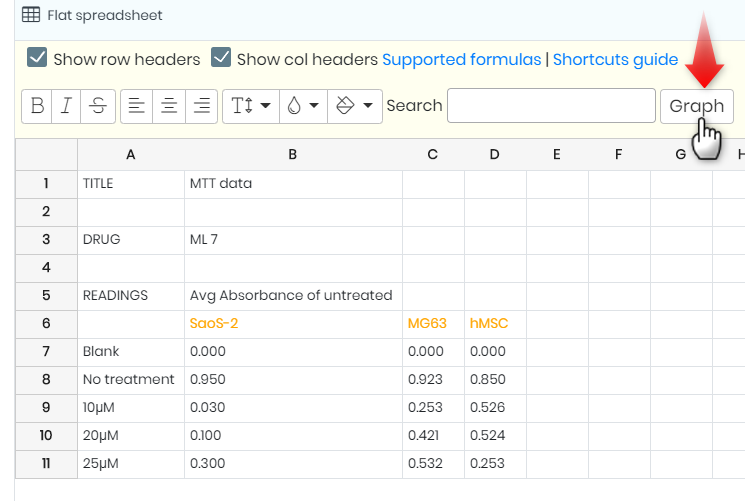
- 单击图形按钮后,您将看到。
*以下字段将为空,并且旁边不会有图表,我们刚刚出于示例目的显示了一些值。
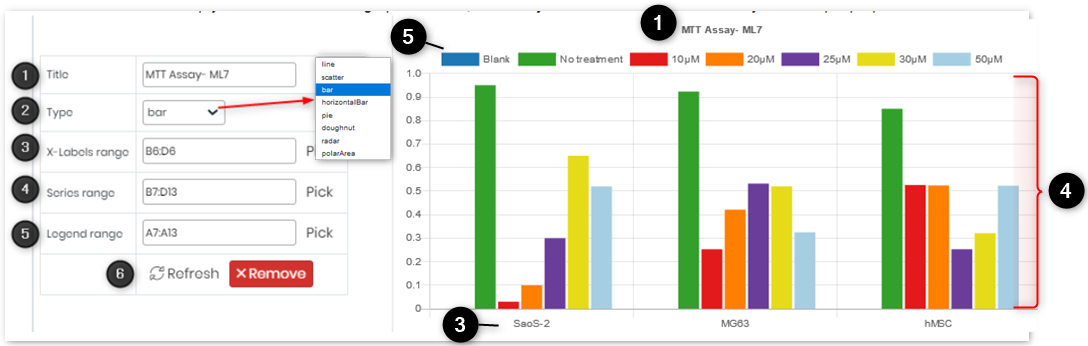
- 注意: 选择特定范围的单元格,然后单击“选择”按钮自动选择单元格编号。
- 1. 您可以在此处编写图表的标题,如图所示。
- 2. 您可以在此处选择所需的图表类型。
- 3. 标签范围允许您选择 X 轴上图例的名称。
- 4. 值范围是您添加要在图表中表示的值的位置。
- 5. 图例范围是您添加图例名称的地方。
- 6. 您可以在此处刷新以查看图表或对值所做的任何更改。您可以单击删除来删除图表。
3. 创建图表的提示/示例
- 现在您可以创建各种类型的图表。
- 甜甜圈图
-
饼图和圆环图可能是最常用的图表。它们被分成几段,每段的弧线显示每条数据的比例值。它们非常擅长显示数据之间的关系比例。
- 您可以查看下面的示例。
-
警告请不要在值中添加任何特殊字符。例如 20%、30$ 等。该值不会被检测到。
-
提示/提示要命名图表的各个部分,请在“标签范围”部分中添加带有特殊字符的名称和编号。就像下图一样。
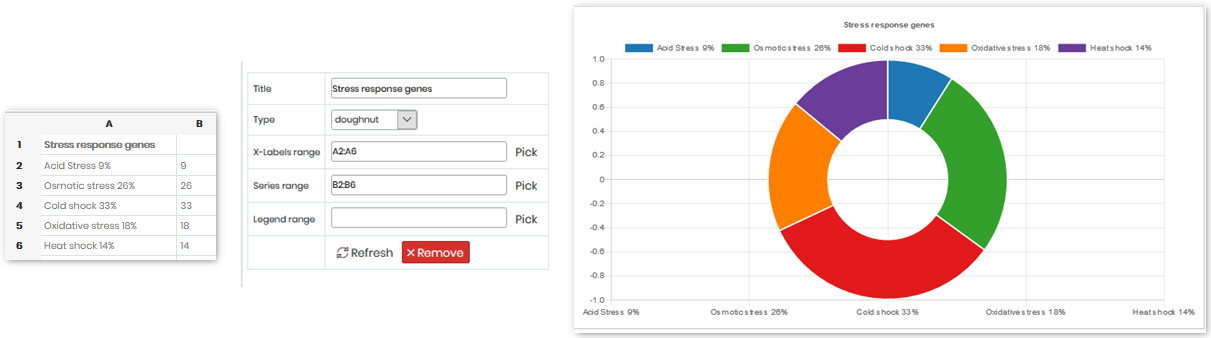
-
- 饼形图
- 您可以查看下面的示例。
-
警告请不要在值中添加任何特殊字符。例如 20%、30$ 等。该值不会被检测到。
-
提示/提示要命名图表的各个部分,请在“标签范围”部分中添加带有特殊字符的名称和编号。就像下图一样。
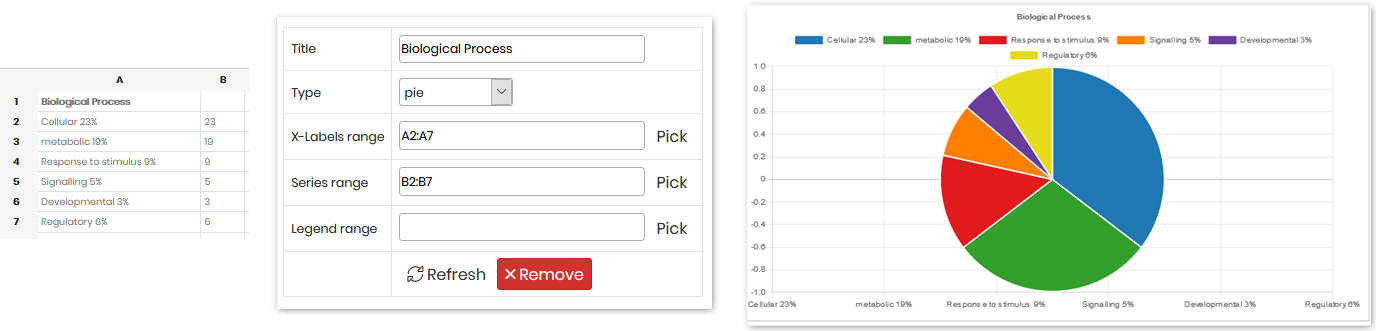
- 雷达图
-
雷达图是显示多个数据点及其之间变化的一种方式。 它们通常可用于比较两个或多个不同数据集的点。
- 您可以查看下面的示例。
-
警告请不要在值中添加任何特殊字符。例如 20%、30$ 等。该值不会被检测到。
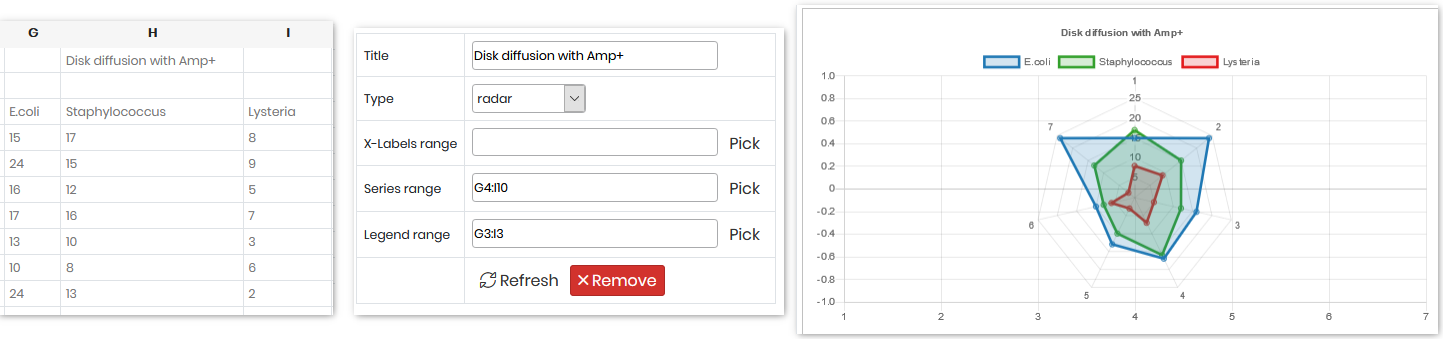
-
- 散点图
- 散点图是在基本折线图的基础上,将x轴改为线性轴。要使用散点图,数据必须作为包含 X 和 Y 属性的对象传递。
- 您可以查看下面的示例。
-
警告请不要在值中添加任何特殊字符。例如 20%、30$ 等。该值不会被检测到。
-
提示/提示为了帮助您关联散点图,请参阅下面的说明和图像。
当两组数据紧密联系在一起时,我们说它们有一个 高相关.- 相关性是 积极的 当值 提高 一起,并且
- 相关性是 负 当一个值 减少 随着其他的增加
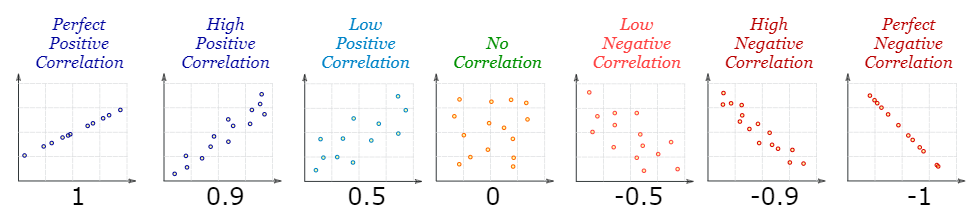
PS:图片和说明来自 mathisfun.com
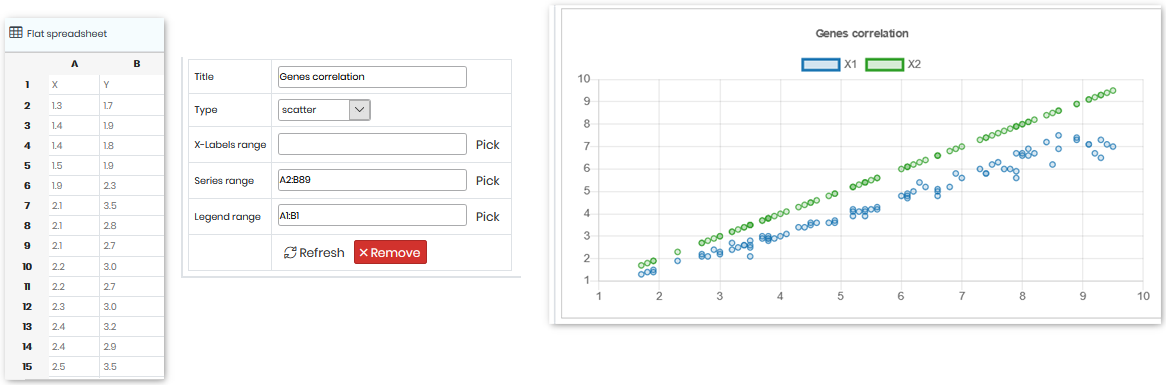
- 极地面积图
-
极地面积图与饼图类似,但每个线段具有相同的角度 - 线段的半径根据值的不同而不同。当我们想要显示类似于饼图的比较数据,但也显示上下文值的比例时,这种类型的图表通常很有用。
- 您可以查看下面的示例。
-
警告请不要在值中添加任何特殊字符。例如 20%、30$ 等。该值不会被检测到。
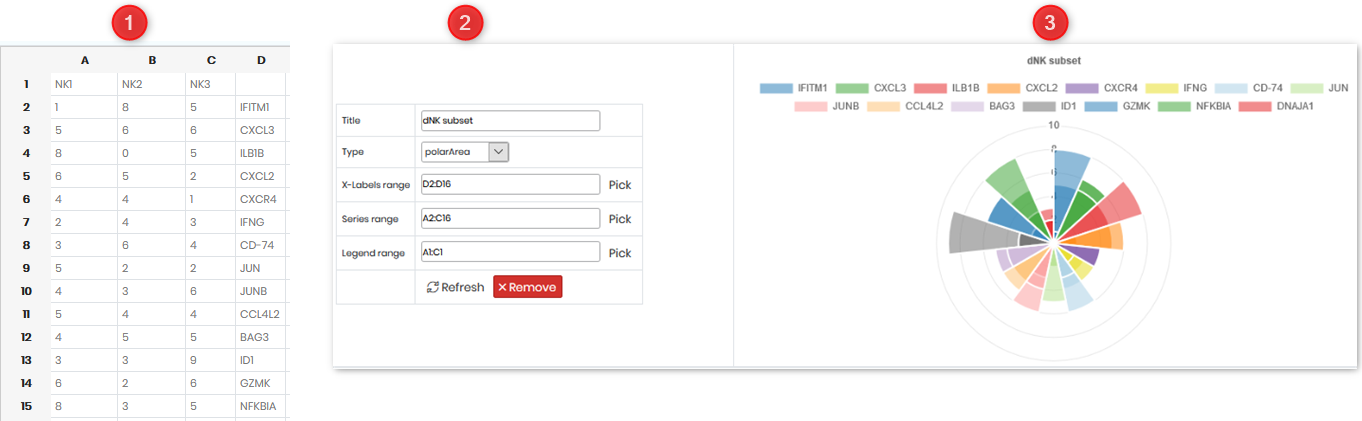
-
- 折线图
- 折线图是一种在线上绘制数据点的方法。通常,它用于显示趋势数据,或两个数据集的比较。
- 您可以查看下面的示例。
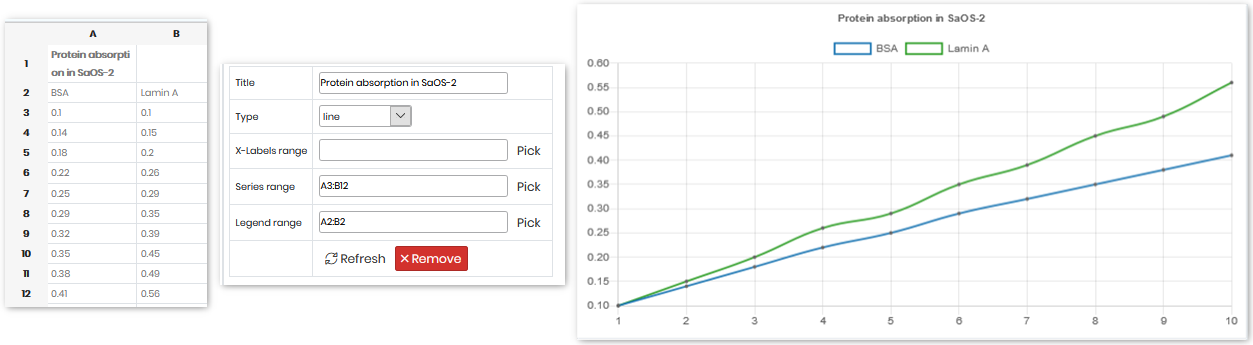
相关话题:
- 请阅读我们的知识库以了解 如何在平面电子表格中使用公式。
- 请阅读我们的知识库以了解 什么是 Zoho 电子表格以及如何启用它。
- 请阅读我们的 手动开启 LabCollector.
- 检查我们的知识库 ELN 模板。
- 了解如何 ELN 流程。
- 了解更多关于 如何创建书籍、实验和页面
- 请阅读我们的 了解如何使用富文本编辑器的知识库 in ELN.
- 查看我们的 用于了解实验内容的知识库 in ELN.
- 阅读 书里有什么 in ELN.



